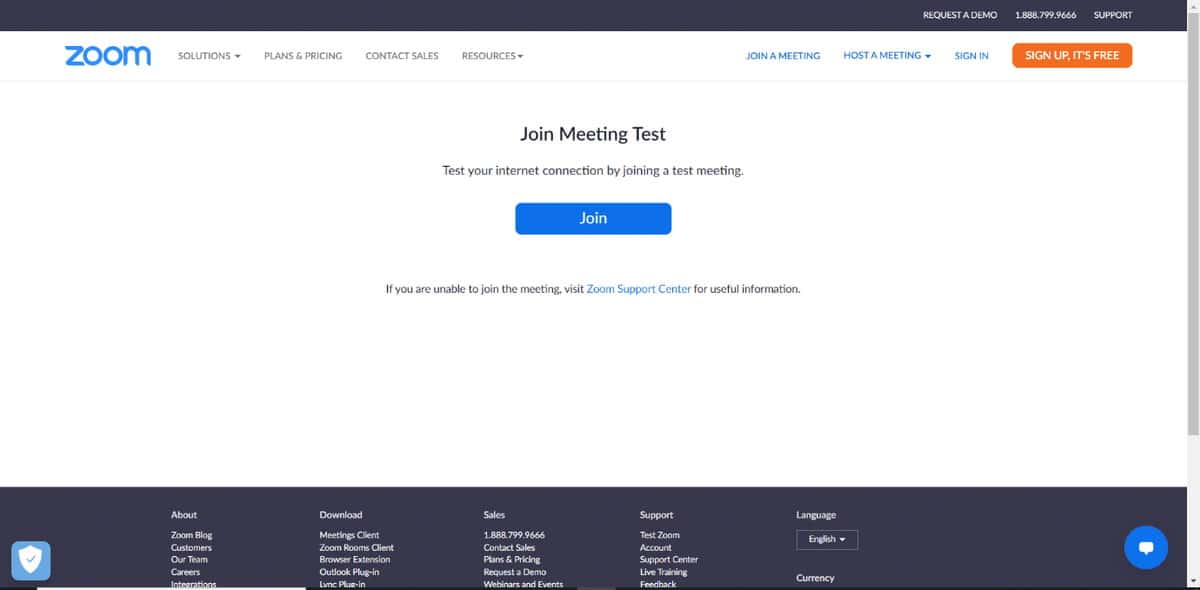
Zoom je najbolj priljubljena platforma za video klice v zadnjih letih. Njegova rast je bila v času pandemije eksponentna, zato je postala njegova uporaba na mobilnih telefonih, tablicah in računalnikih izjemna. Če razmišljate o snemanju sestanka Zoom iz Androida, da bi pozneje pregledali njegovo vsebino, vam pokažemo korake.
Aplikacija ima svojo možnost, ki neposredno prenesite vsebino svojega sestanka v oblak. Obstajajo pa tudi zunanje alternative. Za snemanje iz Zooma morate biti tudi gostitelj sestanka ali zahtevati dovoljenje. V tem majhnem priročniku boste našli nasvete in trike za snemanje sestankov z različnimi metodami.
Posnemite sestanek Zoom v sistemu Android iz svojega telefona
Če ste v a video konferenca in želite posneti povedano, lahko to storite uradno, če ste gostitelj. V tem primeru morate slediti tem korakom:
- Prijavite se v Zoom s svojega mobilnega telefona.
- Odprite meni Več.
- Izberite možnost Snemanje.
- Ko začnete s snemanjem, boste v zgornjem desnem kotu videli legendo »Snemanje«.
- Če želite zaustaviti ali končati snemanje, se morate vrniti v meni Več in izbrati želeno možnost.
- Za dostop do posnetega sestanka morate iti v razdelek Moji posnetki v aplikaciji Zoom v sistemu Android.
Na ta način oz. posnemite sestanek v Zoom iz Androida je zelo preprosto. Vendar pa moramo biti gostitelji. V nasprotnem primeru boste morali zaprositi za dovoljenje za snemanje. V nekaterih primerih gostitelji ne želijo, da se vsebina sestanka snema, in onemogočijo to možnost.
Posnemite sestanek Zoom brez gostovanja
V primeru, da nam gostitelj ne dovoli snemanja, odločiti se moramo za aplikacije tretjih oseb. V tem primeru ima Android kot možnost aplikacijo Mobizen. Mobizen lahko prenesete neposredno iz trgovine z aplikacijami Google Play Store. Koraki za snemanje vaših sestankov so:
- Namestite Mobizen na vaš mobilni telefon.
- Odprite aplikacijo in preskočite sporočilo o enomesečnem preizkusu.
- Tapnite krog, da začnete snemati.
- Odprite Zoom in se pridružite sestanku.
Mobizen deluje tako, da snema vse, kar se dogaja na telefonu in okoli njega. Vključen bo tudi zunanji zvok. Je snemalna aplikacija za vse mobilne aktivnosti, zato omogoča zunanje snemanje sestanka. Pomembno je, da začnete snemati, preden vstopite v Zoom, da ne pride do zapletov pri odpiranju programa.
Dovolite snemanje sestanka Zoom v sistemu Android
Če gostite srečanje in želite dovoli drugemu uporabniku snemanje, lahko to storite v razdelku Upravljanje udeležencev. Tam lahko upravljate različne privilegije snemanja za vsakega uporabnika. Na enak način lahko prosite gostitelja, da vam omogoči snemanje.
Posneti sestanki ne gostujejo v vašem telefonu, ampak so shranjeni v oblaku Zoom. Če si jih želite ogledati, morate dostopati s svojim račun v aplikaciji Zoom in jih predvajajte od tam.
Snemajte sestanke z Apowersoft Online Screen Recorder
Še ena zanimiva alternativa posnemite Zoom brez gostovanja To je Apowersoftov. Aplikacija Online Screen Recorder snema vaše dejavnosti v telefonu brez časovne omejitve. Za snemanje videokonference morate:
- Dostopite do sestanka Zoom.
- Odprite spletno mesto ali aplikacijo Apowersoft Online Screen Recorder in izberite Začni snemati.
- Nastavite snemanje Zoom iz telefona.
Njegov nadzorni sistem je zelo preprost in intuitiven, da lahko zaustavimo snemanje ali ga zaustavimo, kadar koli želimo. Vsebina se nato shrani v oblak ali pa se prenese v pomnilnik telefona. Drugo odlično orodje za spletni snemalnik zaslona je orodje za urejanje, ki uporabniku omogoča spreminjanje parametrov za skupno rabo na družbenih omrežjih, kot sta YouTube ali Facebook.
AZ Screen Recorder
Tretja možnost za snemanje sestankov Zoom v sistemu Android brez gostovanja. Najboljša stvar pri AZ Screen Recorder je, da snema v HD kakovosti in brez časovne omejitve. Aplikacija snema vsebino v živo in omogoča tudi snemanje posnetkov zaslona. Zelo uporaben vidik, ko ima sestanek predstavitve ali dokumente, ki jih je najbolje videti statično. S preprostim in neposrednim upravljanjem AZ Screen Recorder izstopa kot brezplačen in zelo lahek.
Zaključek
Čeprav ima Zoom lastna orodja za snemanje vsebine, včasih je treba uporabiti aplikacije drugih proizvajalcev. Gostitelj ima v svojih rokah možnost omogočiti ali prepovedati možnost snemanja. Če ga sprejmete, se srečanje zabeleži v Zoomovem oblaku, kar nam preprečuje, da bi ga delili z drugimi mediji.
V zvezi s tem, aplikacije tretjih oseb zagotavljajo večjo svobodo da lahko delite vsebino vsakega posnetka. Če razmišljate, da bi kar najbolje izkoristili svoje sestanke Zoom kadar koli v letu, preizkusite nekaj alternativ za snemanje vsebine in dostop do njih brez omejitev.
